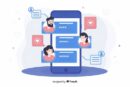WordPressによるサイトマップの作成方法とおすすめのプラグイン4選
更新日:2022年12月12日 / 投稿日:2021年10月1日

Webサイトを運営する上で、サイトマップ作成は基本的なプロセスの一つです。
サイトマップはサイト内の記事のつながりを示すもの。サイトマップを作成すれば、Webサイトのユーザビリティを高められるうえ、Googleの検索順位を向上させる効果も期待できます。
この記事ではサイトマップの種類や、WordPressでサイトマップを作成する際におすすめのプラグインについて紹介します。
WordPressで作成するサイトマップとは?
サイトマップは、WordPressを通じて作成するのが基本です。大きく分けてユーザビリティの向上と、SEO対策という二つの目的がありますが、それぞれに適したサイトマップの形式があります。
サイトマップは2種類ある
サイトマップは、Webサイトの各ページの住所録のような役割を持つファイルで、大きく次の二つの目的で作成します。
- Webサイトを訪れるユーザーの利便性を上げるため(ユーザビリティ向上)
- Google検索順位を向上させるため(SEO対策)
サイトマップには大きく分けて二つの種類があり、ユーザー向けのサイトマップはHTML形式、SEO対策向けのものはXML形式で作成するのがおすすめです。
HTML形式のサイトマップ(ユーザビリティ向上)
ユーザビリティを高めるためのサイトマップは「HTML形式」で作成されるのが一般的です。
HTML形式のサイトマップを設置することで、ユーザーは自分が知りたいコンテンツがどこに格納されているのか把握しやすくなります。
ユーザーが目的とする記事にたどり着きやすくなるため、Webサイトのユーザービリティが向上するのです。
XML形式のサイトマップ(SEO対策)
Googleをはじめとした検索エンジン向けに作成されるのが「XML形式」のサイトマップです。こちらは検索エンジンにWebサイトの構造を伝える目的で作成されます。
検索エンジンではクローラーというロボットがWebサイトに関する情報を読み取ることで、検索エンジンに評価されるようになります。
サイトマップを作成すれば、クローラーのWebサイト情報の読み込みがスムーズになります。その結果、検索順位の向上に役立ちます。
このようにXML形式のサイトマップはSEO対策の一環として作成されます。
サイトマップはWordPressのプラグインで作成する
HTML形式、XML形式と2種類あるサイトマップですが、いずれもWordPressのプラグインを使い、作成すると便利です。それぞれの形式に適応したプラグインがあり、使用すればWebサイトの構造にしたがってサイトマップを自動生成してくれます。
そのほか、適切なプラグインを選択することで、次のような効果もあります。
- Webサイト更新時に自動でサイトマップも更新してくれる
- 検索エンジンへの通知もおこなってくれる
- サイトマップの表示・非表示を変えられる
ラグインを活用すれば短時間でサイトマップ作成が完了するので、是非活用してみましょう。
尚、そもそもWordPressのことをよく知らない、という方は、次の記事も参考にしてみてください。
WordPressについて今更ながら改めてご紹介
サイトマップ作成におすすめのプラグイン4選
WordPressでサイトマップを作成するプラグインはいくつかありますが、利用者が多いものを選ぶのがおすすめ。マイナーなプラグインは脆弱な構造を持っている場合もあり、サイバー攻撃などのリスクも高くなるためです。
ここではサイトマップ作成におすすめのプラグインを4つ紹介します。これらはいずれも広く利用されているため、安心して導入できます。
PS Auto Sitemap
PS Auto SitemapはHTML形式のサイトマップを作成するプラグインです。一度設定すれば、Webサイトの更新に合わせてサイトマップも自動更新されます。
また、サイトマップのデザインも変更できますし、ページ・カテゴリごとの表示・非表示や表示順位の調整なども容易。運営者がユーザーに見せたい形でサイトの構造を見せられます。
Google XML Sitemaps
対してGoogle XML SitemapsはXML形式のサイトマップを自動生成してくれるプラグインです。Webサイトの更新に合わせてサイトマップも自動更新されます。また、Googleなどの検索エンジンに対する通知も自動でおこなってくれます。
こちらもプラグインもサイトマップに掲載したコンテンツの設定や優先順位などはカスマイズ可能。SEOの観点から付加価値の大きいコンテンツの優先順位を高めるといった工夫もできます。
XML形式のサイトマップを作成するプラグインとしてはこちらを使用するケースが多いので、次の章でこちらのプラグインによるサイトマップの作成方法を紹介します。
Yoast SEO
Yoast SEOはサイトマップのためだけのプラグインではなく、SEO全般に対応したプラグインです。その機能の一環として、XML形式のサイトマップを生成することができます。
そのほかメタディスクリプションの設定やSEOスコアの確認など、SEO対策に必要な様々な機能が備わっています。
All in One Seo Pack
All in One Seo Packもまた、SEOに関する全般的な機能が備わっているプラグインで、こちらもXML形式のサイトマップを作成可能です。
また、特に画像に関するSEO対策やSNSでシェア際にタイトルやイメージ画像を正しく表示させるためのOGP設定などの機能が備わっています。
XML形式のサイトマップ作成を含むSEO対策全般を一つのプラグインで対処したい場合には。前に紹介したYoast SEOか、All in One Seo Packがおすすめです。
WordPressでのサイトマップ作成手順
WordPressでサイトマップを作成するためには、プラグインをインストールする必要があります。
ここではXML形式のサイトマップを作成するプラグインとして一般的なGoogle XML Sitemapを例にして、サイトマップの作成手順を簡単に紹介します。
Google XML Sitemapsのインストールと設定
まずは、プラグインをインストールするところから始めます。WordPressの左側に表示されるメニューの中から「プラグイン」を選択して、キーワード検索で「Google XML Sitemap」を検索してインストールを行います。
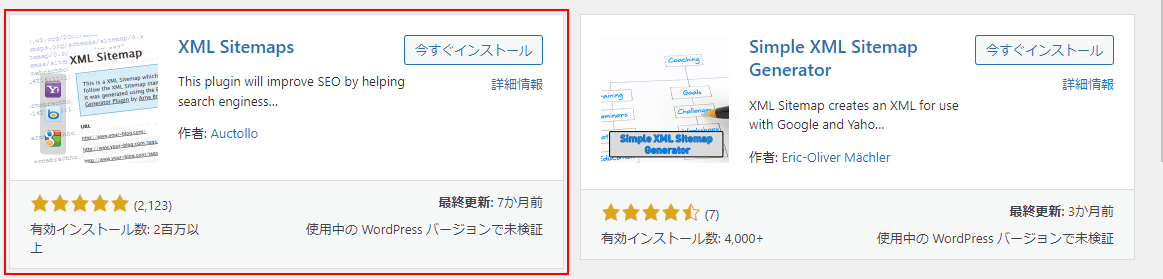
インストール後は、サイトマップを作成するための様々な設定を行えるようになります。下図のように左側のメニューからGoogle XML Sitemapを選択して細かい設定を行います。
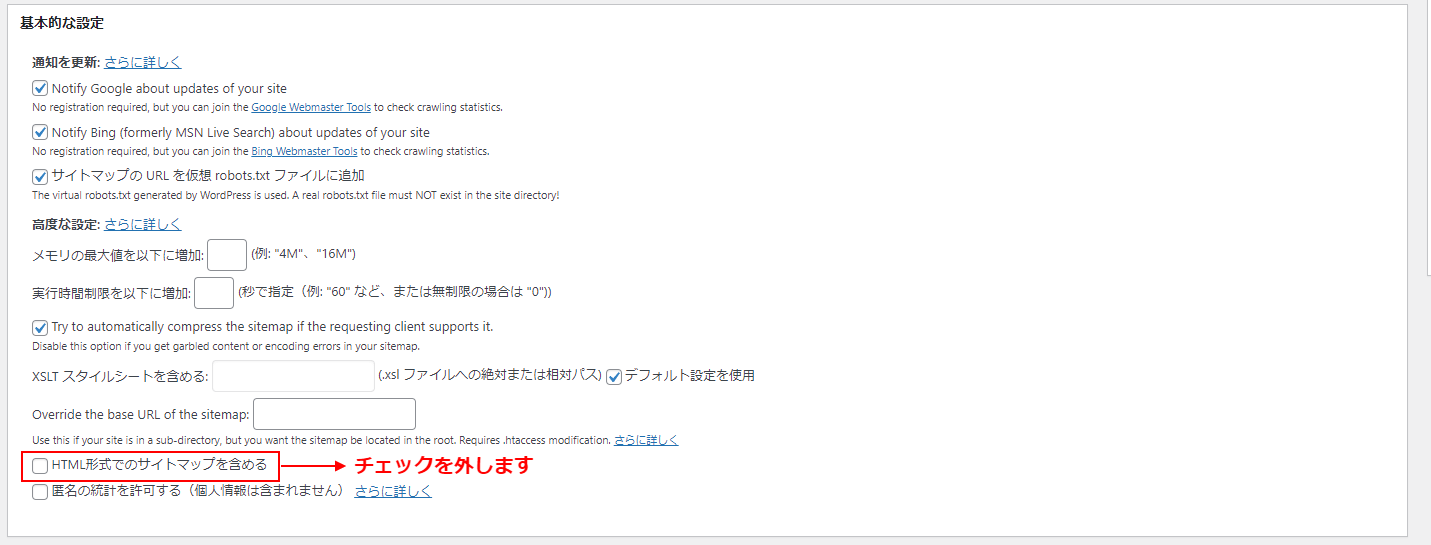
基本的な設定では「HTML形式でのサイトマップを含める」のチェックを外します。これをチェックすると、HTML形式サイトマップをもXML Sitemapを取り込んでしまい、クローラーの効率が低下してしまうおそれがあるためです。また、「匿名の統計を許可する」のチェックも外して問題ありません。
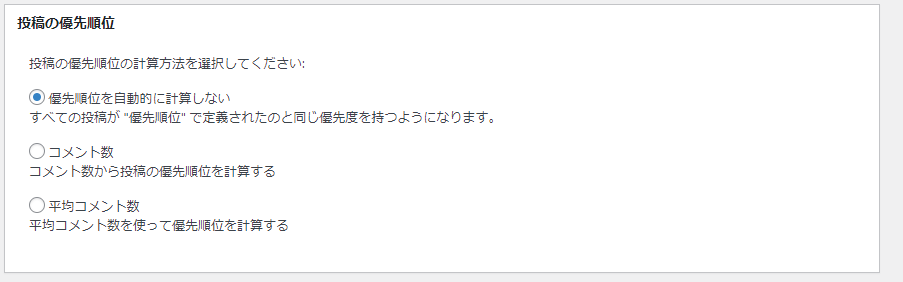
そのほかでは「投稿の優先順位は自動的に計算しない」に設定します。チェックをするとコメント数が多いページの優先順位を高める設定にできますが、SEOの観点からはコメントの多さが必ずしも付加価値が高いとは限らないので、この設定がおすすめです。
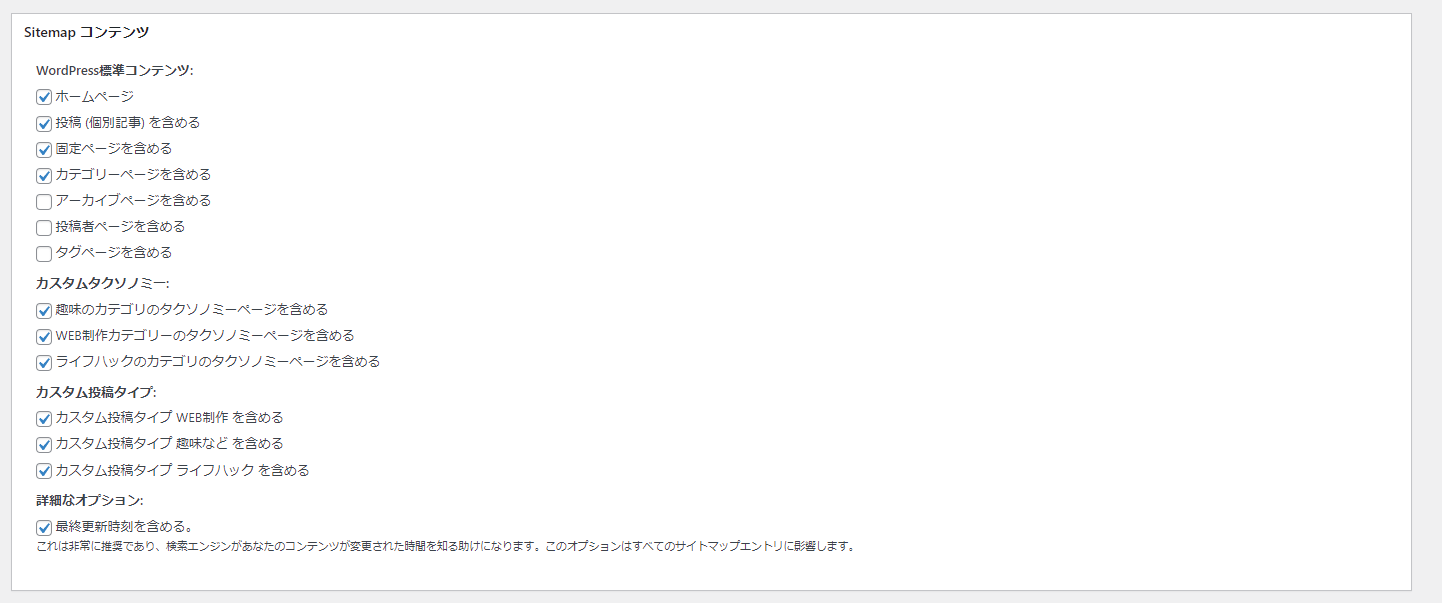
続いてSitemapコンテンツではサイトマップに含めるコンテンツを指定できます。上図は一例で、検索エンジンに表示させたいコンテンツを含めましょう。
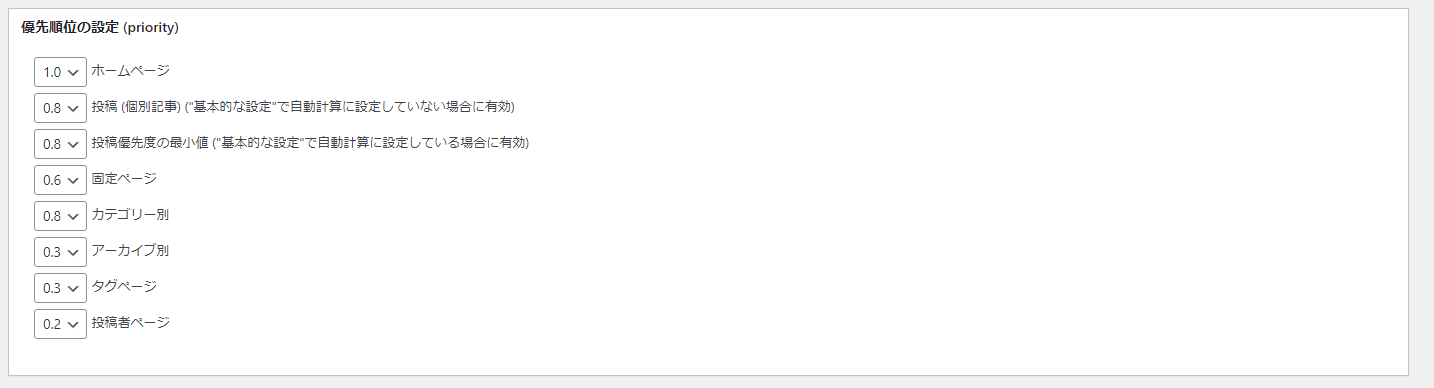
そのほか、コンテンツごとの優先順位を設定できます。最も高いのが「1.0」で、サイトマップに送信しない場合は「0.0」とします。
一通り設定を終えたら「設定を更新」をクリックすれば、まずはサイトマップの作成が完了します。
サイトマップをGoogle Search Consoleに登録
XML形式のサイトマップの場合は、クローラーの巡回を早めるために、クローラーにサイトマップの存在を知らせる手順をセットで行うのが定石です。
今度はGoogle Search Consoleというツールを開きます。(そもそもWebページをGoogle Search Consoleに登録しておく必要があります)
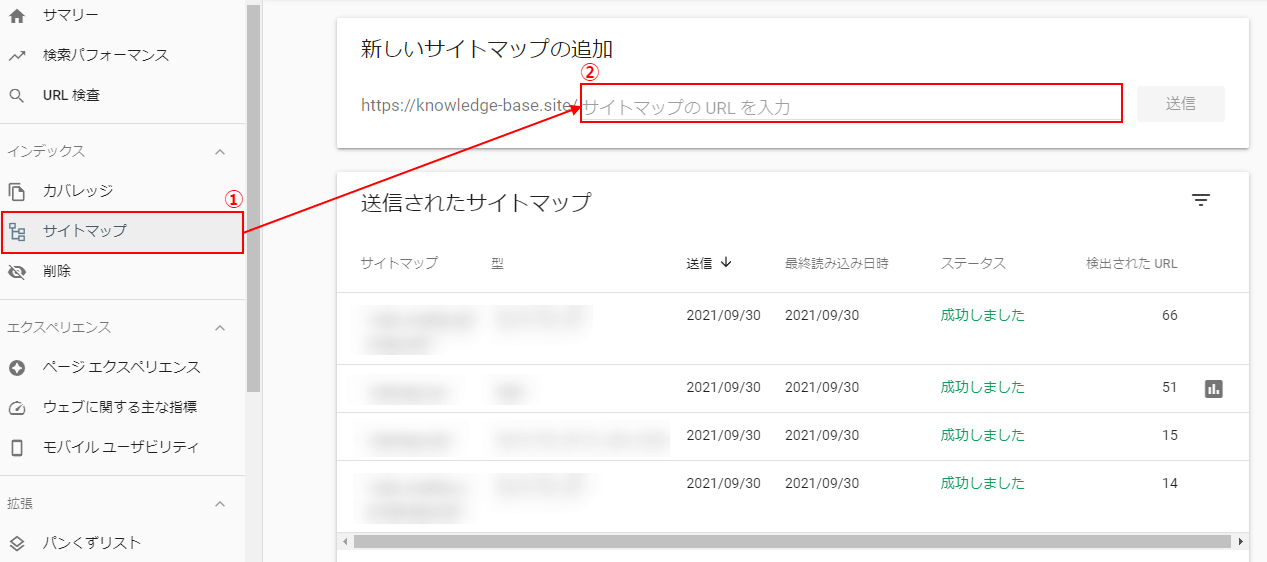
サイトマップを選択して「新しいサイトマップの追加」という部分に「Sitemap.XML」と入力します。これで登録は完了です。検索エンジンにサイトマップの存在が知らされるため、クローラーの巡回効率が向上します。
まとめ
今回はWebサイト運営における需要なプロセスの一つであるサイトマップ作成について紹介しました。
サイトマップにはユーザー向けのHTML形式と検索エンジン対策に有効なXML形式の2種類があります。双方を設定しておけば、Webサイトのユーザービリティの改善と検索順位の向上が期待できます。
いずれもWordPressのプラグインをインストールして使用することで、短時間で作成可能なので、今回おすすめしたプラグインを早速試してみましょう。
尚、WordPressには他にも便利なプラグインが沢山あります。次の記事でいくつか紹介していますので、こちらも参考にして、WordPressでのWebサイト管理をよりスムーズに進めていきましょう。
この記事を書いた人

KNOWLEDGE BASEの中の人
2013年よりWEB制作会社に入社し、デザイン・コーディングからディレクションと幅広く従事。